
数据恢复软件下载与教程
随着用户对于数据安全的意识越来越高,很多共享类数据恢复软件开始在互联网上普及,其中不乏功能强大的产品,如Winhex、R-Studio等,这里介绍几种常见数据恢复软件的适用范围和使用方式,在出现简单逻辑故障后,用户可自行尝试恢复。
一、故障判断
1、逻辑故障:文件误删除、分区误格式化、误Ghost(重装系统)导致文件丢失、误Ghost(重装系统)导致分区丢失、病毒破坏等。此类故障,您可按照规范的流程,放心进行数据恢复尝试。切记:
(1)在确定数据完好无缺之前,应将自行恢复的数据拷贝至其它存储介质内,切勿拷贝至原始磁盘,防止由于数据覆盖影响再次恢复的效果,甚至可能导致无法恢复
(2)在数据恢复前,切勿向发生数据丢失的分区进行拷贝数据、安装(或运行)软件或长时间进行网页浏览等操作,系统或浏览器生成的缓存可能对丢失的数据进行覆盖,影响恢复效果
(3)如果条件允许,应将故障介质挂载到其它电脑上进行恢复。
2、硬件故障:硬盘无法识别、硬盘可识别硬件,但无法识别型号及容量、硬盘发出“咔咔咔”异响、硬盘通电后不转、硬盘运行几秒后自动停转。此类现象说明您的硬盘已存在物理故障,软件已无法解决问题,需要联系专业机构进行数据救援,为保证您的数据安全,出现上述故障后,应立即对硬盘进行断电保护,防止重复通电使磁头划伤碟片。
3、模棱两可的故障:分区提示格式化、分区访问时异常缓慢或死机、硬盘提示未初始化、打开分区时提示“运行磁盘修复工具修复损坏分区”、蓝屏。此类现象逻辑故障和物理故障均可引起,如果您不确定具体属于哪一类故障,应联系专业数据恢复机构进行检测。
二、软件选择
故障判断完成后,可以选择适合的软件进行数据恢复,由于不同的软件专注的重点不同,恢复效果各有所长,所以通常将两种或多种软件搭配使用,恢复效果更好。
三、Victoria(坏扇区检测软件)
 下载地址:Victoria 4.46
下载地址:Victoria 4.46
 注意事项:适用于32位Windows平台,64位平台下无法正常使用。
注意事项:适用于32位Windows平台,64位平台下无法正常使用。
 软件说明:Victoria是Windows平台下一款优秀的坏道检测软件,当用户发觉硬盘可能产生坏道故障时,可用此检测。此工具仅可用于检测,不可对坏道进行修复,如果确定硬盘已产生坏道,请及时联系专业数据恢复机构进行数据救援。
软件说明:Victoria是Windows平台下一款优秀的坏道检测软件,当用户发觉硬盘可能产生坏道故障时,可用此检测。此工具仅可用于检测,不可对坏道进行修复,如果确定硬盘已产生坏道,请及时联系专业数据恢复机构进行数据救援。
 操作说明:
操作说明:
(1)在“标签栏”内选中“Standard”标签,并在“介质选择栏”单击您想检测的硬盘,此时,在“介质信息栏”内即可自动显示该硬盘详细的参数信息,例如型号、固件版本、SN号等。

(2)单击"Test"选项卡,并单击"Start"按键,软件将自动开始对硬盘碟片状态进行检测。如果检测结果为”绿框“中的三种色块,表明您的硬盘很正常,可以放心使用,如果检测结果出现”红框“内的四种色块时,您需要注意备份重要数据了。特别提示:如果”红框“标记的色块呈现规律性分布,即每隔一段扇区就重复出现,那么表明您硬盘的某个磁头已出现故障,此时应及时对硬盘做断电保护,切勿反复尝试读写,防止损坏磁头长时间与碟片接触,将其划伤。
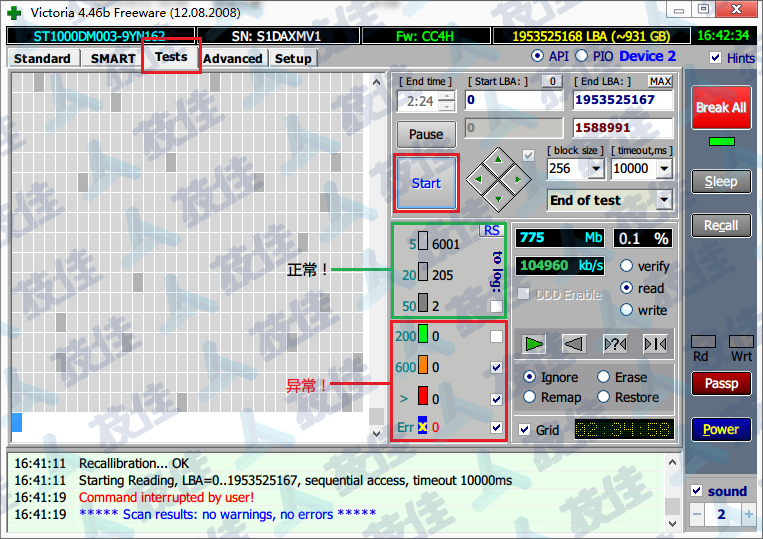
四、超级数据恢复(国产逻辑恢复软件)
 下载地址:超级数据恢复 4.2(此链接为官方网站下载地址,若未注册,到数据保存阶段,将提示注册,否则无法将可恢复的数据保存。)
下载地址:超级数据恢复 4.2(此链接为官方网站下载地址,若未注册,到数据保存阶段,将提示注册,否则无法将可恢复的数据保存。)
 软件说明:Windows平台下的逻辑恢复软件,可解决删除、格式化、分区损坏或丢失、误Ghost、误装系统所引起的数据丢失故障,其优势技术是按照文件类型恢复数据时,可自动将已损坏的数据剔除,避免数据恢复后,手动进行筛选的不便。
软件说明:Windows平台下的逻辑恢复软件,可解决删除、格式化、分区损坏或丢失、误Ghost、误装系统所引起的数据丢失故障,其优势技术是按照文件类型恢复数据时,可自动将已损坏的数据剔除,避免数据恢复后,手动进行筛选的不便。
 软件操作:
软件操作:
(1)软件主界面简单明了,将常见逻辑故障进行归类,用户可根据自己实际故障,选择对应选项进行恢复。现在以”完全扫描恢复“为例,来说明软件操作流程。选择”完全扫描恢复“单击”下一步“。
(2)选择您需要进行数据恢复硬盘或分区,在”设置范围“选项内,用户可选择您需要进行扫描的容量范围,如果您不了解硬盘底层存储结构,此选项可忽略。设置完成后,单击”下一步“;
(3)在弹出对话框内,选择您需要恢复的数据类型,例如您想恢复照片和办公文档,那么您需要选中"JPG"、"Office系列"、"PDF文件"等,选中完成后,单击确定,软件将自动进行全盘扫描,根据您的硬盘容量及运行速度,该过程可能持续几分钟至几小时不等。
(4)扫描结束后,软件将自动弹出扫描结果,左侧栏内显示所有扫描结果,其中分为三类:
第一类:文件类型。软件将把介质内现存和曾经存储的所有文件均按照不同文件类型进行分类,同时以其扩展名创建目录,将数据分门别类,存于其中。但这些数据已不存在目录结构,即文件名和原始存储路径均已丢失,用户需要重新对其进行归类整理。
第二类:完好目录。介质内尚存的完好目录结构,其中包含用户目前可直接访问的正常目录,也包含了已删除但并未破坏的目录。用户可在此目录结构内寻找曾删除的丢失数据。
第三类:丢失目录。介质内已丢失的目录结构,即这些目录已找不到自己的父目录,它们曾经的存放位置已不确定,用户需将其重新放置到原始目录下。注意:若目录丢失时间较长,或者数据丢失后用户进行大量数据写入,那么在”丢失目录“下恢复的数据可能已损坏而无法正常使用。
(5)最后一步,用户将需要恢复的数据勾选,单击”开始恢复“,并选择存储路径,注意,请存放至其它介质内,防止数据覆盖(若软件没有注册,那么单击”开始恢复“时会弹出注册框)。
五、R-Studio
 软件说明:国外跨平台数据恢复软件,支持Windows/Linux/Mac平台下由于删除、格式化、分区损坏等故障引起的数据丢失,同时也支持这些平台下的Raid虚拟重组。R-Studio的强大之处在于对丢失目录的分析重建功能,但对于文件类型的恢复效果较差。
软件说明:国外跨平台数据恢复软件,支持Windows/Linux/Mac平台下由于删除、格式化、分区损坏等故障引起的数据丢失,同时也支持这些平台下的Raid虚拟重组。R-Studio的强大之处在于对丢失目录的分析重建功能,但对于文件类型的恢复效果较差。
 模块介绍:
模块介绍:
(1)R-Studio的主界面比“超级数据恢复”复杂得多,分为四块:工具栏、硬盘分区选择栏、介质参数栏、日志栏。工具栏共有10个按钮:
1-网络介质恢复,Network版支持远程恢复
2-刷新当前硬件,若在系统下对介质进行过插拔操作,通过刷新,软件内显示的设备可自动增减
3-打开已扫描的分区
4-扫描选定的硬盘或分区
5-打开镜像文件,R-studio支持*.img/*.dsk/*.bin等镜像格式
6-创建磁盘镜像
7-创建虚拟分区,对分区表结构及文件系统有所了解的用户,该功能搭配Winhex,可快速恢复已丢失的分区数据
8-创建虚拟Raid,该功能可对已损坏的raid阵列进行虚拟重建,目前,6.3版本内置对Raid-0/Raid-4/Raid-5/Raid-6等常见模式的支持,同时,通过自定义,还可创建其它非主流阵列模式。
9-删除已创建测虚拟分区或Raid
10-停止当前操作
 软件操作:
软件操作:
现在,我们在下图显示的R分区内,创建一个“测试文档.docx”的word文件,并通过Shift+Delete键将其删除,演示对于删除文件的恢复过程。
(1)选中需要恢复的分区或硬盘,单击“工具栏”上“4-扫描”按钮,软件将弹出下图所示的参数选择页面,如果您对数据恢复没有太多了解,此页参数保持默认即可,单击“Scan”按钮,开始进行扫描,视硬盘容量及性能,该过程可能持续几分钟至几小时不等。
(2)扫描结束后,在原来的R分区下,多出两个新生成的扫描结果,其中"R:(Recognized)"表示包含目录结构的扫描结果,而"Extra Found Files"则仅包含文件类型,不包含任何目录结构。
(3)双击"R:(Recognized)"后,可将该扫描结果打开。我们在该页下看到"测试文档.docx",它的图标上带有一个"x",说明这是一个已删除的文件。扫描结果页的工具栏按钮与主界面有所不同:
1-刷新当前扫描结果
2-停止当前操作
3-删除目前选中的文件(可先通过鼠标圈选需要恢复的文件,再通过此按钮恢复)
4-恢复已勾选的文件
5-查找特定文件,可按文件名进行精确匹配,也可案扩展名或通配符进行模糊匹配
6-文件筛选,可按照固定扩展名、大小限制,对已扫描到的文件进行筛选,该操作可快速定位某类特定文件
7-返回上级目录
8-文件查看器,R-Studio集成了一个文件查看器,针对主流格式,可直接在软件内预览。
(4)双击"测试文档.docx",或选中后单击"8-预览"按钮,可对该文件进行预览,确定为需要的文件后,单击"4-恢复选定"按钮,将数据保存,数据恢复过程结束。若通过双击"测试文档.docx"发现文件无法打开,或打开后乱码,则说明该文件已被后续写入的数据破坏掉,对于NTFS分区格式来说,此文件恢复几率较小了,对于FAT32来说,因为Shfit+Delete操作可能将文件地址高位清空,所以按照文件目录恢复的文件地址已偏,但数据仍有恢复的几率,需要按照文件类型进行恢复尝试。
六、EasyRecovery
 下载地址:EasyRecovery 6.22
下载地址:EasyRecovery 6.22
 软件说明:EasyRecovery 针对删除数据的恢复效果与之前介绍的“超级数据恢复”和“R-Studio”相比并无亮点,现在以EasyRecovery修复损坏Office文档为例,来介绍软件使用技巧。Word、Excel、PPT等Office办公文档统称“复合文档”,由FAT文件系统演化而成,有着严格的数据存储结构。
软件说明:EasyRecovery 针对删除数据的恢复效果与之前介绍的“超级数据恢复”和“R-Studio”相比并无亮点,现在以EasyRecovery修复损坏Office文档为例,来介绍软件使用技巧。Word、Excel、PPT等Office办公文档统称“复合文档”,由FAT文件系统演化而成,有着严格的数据存储结构。
 操作说明:
操作说明:
(1)下图是一个文档结构损坏的Word文件,当打开文件时,显示乱码
(2)在EasyRecovery中选中“File Repair”内的“Word Repair”选项。
(3)在弹出对话框内,选择需要修复的文件,以及文件修复后的存储路径,注意,应把修复后的文件存储在不同分区或介质内,避免由于数据覆盖造成文件损坏。在确保所有运行中的Office软件均已关闭后,单击“Next”。
(4)软件将自动对文件进行修复,修复完成后,弹出成功对话框。如果文档结构已被严重破坏,此操作可能持续时间很长甚至提示失败,这种情况下,您需要求助专业机构进行文件修复了。
(5)查看修复结果,文档已可正常打开。对于排版结构比较复杂的文档,修复完成后,原排版样式可能会损坏,需要重新排版,如果修复完成后,有些页面文本乱码,说明该页面数据可能已被破坏。
七、其它软件持续更新中....
